11 najlepszych aplikacji Outliner do organizacji pracy (2023)
Opublikowany: 2023-06-30W tym poście udostępniono najlepsze aplikacje do konspektu, które pomogą Ci skutecznie tworzyć konspekty w celu lepszej organizacji pracy i życia.
Konturowanie to świetny sposób na zorganizowanie się. Niezależnie od tego, czy piszesz artykuł, tworzysz aplikację, planujesz wakacje, czy robisz cokolwiek innego, nakreślanie pomoże ci uporządkować swoją pracę i łatwiej nią zarządzać. Aplikacje cyfrowe są znacznie lepsze niż tradycyjne pióro i papier, ponieważ są bardziej wydajne, bardziej dostępne i mają więcej funkcji.
Obecnie na rynku dostępnych jest wiele aplikacji do tworzenia konturów, co może sprawić, że wybór odpowiedniego narzędzia będzie zniechęcający. W tym artykule podzielę się najlepszymi aplikacjami do konturowania dostępnymi na rynku i które narzędzie jest dla Ciebie dobre. Aby uzyskać wskazówki dotyczące korzystania z takich narzędzi do tworzenia konspektów, zapoznaj się z naszym przewodnikiem, jak napisać konspekt.
Zawartość
- 1. xPłytki
- 2. Przepływ pracy
- 3. Scrivenera
- 4. Zadanie
- 5. Wizyta kontrolna
- 6. Microsoft OneNote
- 7. Pojęcie
- 8. Dynalista
- 9. OmniOutliner
- 10. Evernote
- 11. Węzeł Umysłu
- Ostatnie słowo na temat najlepszych aplikacji Outliner
- Autor
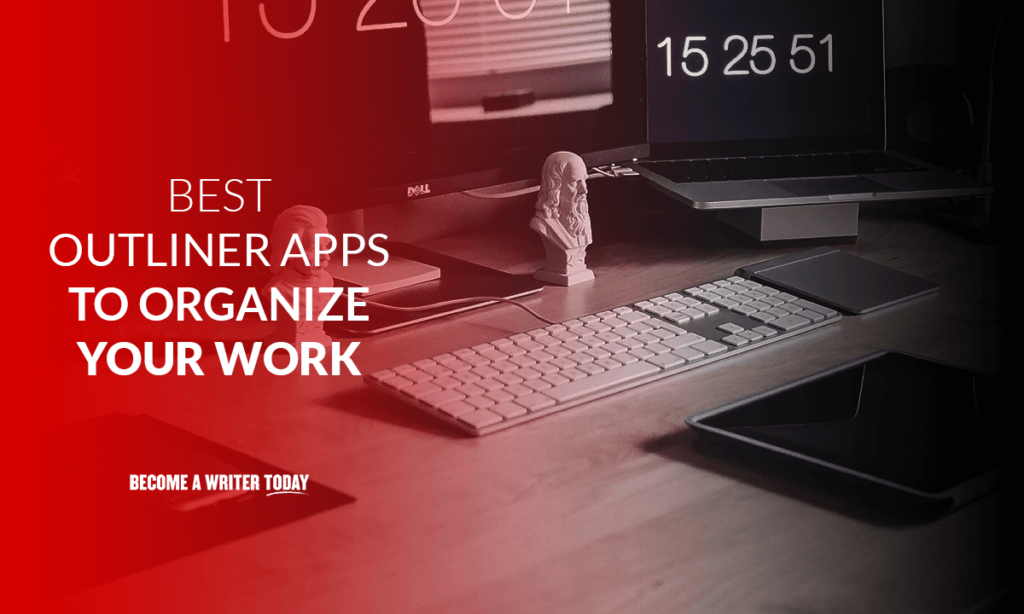
1. xPłytki
Ceny: bezpłatny plan, 10 USD miesięcznie, 96 USD rocznie
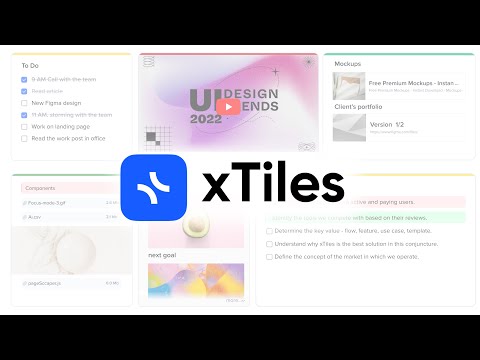
xTiles to narzędzie do tworzenia treści, łączenia myśli i robienia notatek. Obsługuje również tworzenie konturów przy użyciu tekstu sformatowanego i bloków. Możesz także przeciągać i upuszczać te kontury z różnych obszarów roboczych. Przydaje się również do tworzenia cyfrowego drugiego mózgu oraz do udostępniania notatek i konspektów innym osobom. xTiles jest popularny wśród pisarzy, twórców i przedsiębiorców.
Tiles ma dużą liczbę szablonów zarówno do pisania, jak i codziennego użytku. Oprócz tworzenia konspektów otrzymujesz proste narzędzie do planowania i zarządzania zadaniami ze względu na łatwe w użyciu i elastyczne płótno oparte na blokach, kafelkach i kartach.
Najlepsze dla: Tworzenie konspektów jako część cyfrowego procesu sporządzania notatek
Dostępność platformy: Internet, Windows, Mac, Android, iOS.
Ceny: bezpłatny plan, 10 USD miesięcznie, 96 USD rocznie
2. Przepływ pracy
Ceny: Dostępna jest bezpłatna wersja i płatne plany zaczynające się od 4,99 USD miesięcznie lub 49 USD rocznie
Workflowy to nieskończony dziennik, który pomaga tworzyć listy rzeczy do zrobienia, konspekty i notatki. Jest to prosta i łatwa w użyciu aplikacja, która oferuje wspaniałe funkcje, takie jak współpraca w czasie rzeczywistym, tworzenie kopii lustrzanych, tagowanie i globalne wyszukiwanie, by wymienić tylko kilka.
Wszystko, co dodajesz w Workflowy, jest punktorem i możesz dalej rozwijać ten punktor, tworząc podpunkty. Pomoże Ci to efektywnie tworzyć konspekty i dodawać dodatkowe informacje pod każdym nagłówkiem. Interfejs można dostosować do swojego stylu, a także inne opcje dostosowywania, takie jak czcionka, rozmiar czcionki, kolor itp. Być może zainteresuje Cię również nasze zestawienie najlepszych aplikacji do pisania na Chromebooka.
Najlepsze dla: Minimalistów i tych, którzy chcą czegoś naprawdę prostego
Dostępność platformy: Windows, Mac, Linux, Android, iOS i aplikacja internetowa
Ceny: Dostępna jest bezpłatna wersja i płatne plany zaczynające się od 4,99 USD miesięcznie lub 49 USD rocznie
Przeczytaj naszą pełną recenzję Workflow tutaj.
3. Scrivenera
Ceny: 49 USD za Mac i Windows oraz 19,99 USD za iOS
Scrivener to popularne narzędzie używane przez najlepszych autorów na świecie do planowania i pisania swoich książek. Może być używany do tworzenia zarówno prostych, jak i złożonych konturów. Interfejs jest dla mnie bardzo podobny do MS-Word, co sprawia, że jest bardzo znajomy i łatwy w użyciu. Istnieje mnóstwo opcji formatowania tekstu, w przeciwieństwie do niektórych innych narzędzi z tej listy.
Jeśli opisujesz coś w rodzaju pracy badawczej lub artykułu, Scrivener ma również bardzo przydatną funkcję „Badania”, dzięki której możesz importować i pracować nad materiałami badawczymi, jednocześnie pisząc obok siebie. Przeczytaj naszą recenzję Scrivenera
Możesz także przeszukiwać określoną stronę lub cały projekt. Oprócz dokumentu dostępny jest również widok tablicy, który ułatwia wizualizację konturów. Możesz być także zainteresowany naszą listą najlepszych aplikacji do pisania listów.
Najlepsze dla: Złożone i duże kontury
Dostępność platformy: Windows, macOS, iOS (w tym iPad)
Ceny: 49 USD za Mac i Windows oraz 19,99 USD za iOS
4. Zadanie
Ceny: plan bezpłatny, 5 USD/członek/miesiąc, 20 USD/członek/miesiąc
Taskade to szczerze mówiąc jedna z najlepszych aplikacji do konturowania, z jakich kiedykolwiek korzystałem. To idealne połączenie funkcjonalności i użyteczności. Ma wbudowaną współpracę, czat, wiele szablonów, skrótów klawiaturowych, terminów, różnych widoków itp.
Interfejs jest intuicyjny i ma tryb ciemny, którego uwielbiam używać! Możesz mieć wiele obszarów roboczych i tworzyć w nich podobszary, aby uzyskać lepszą organizację. Zadania są łatwe do wykonania i można je skreślić po ich wykonaniu. Możesz także przydzielać określone zadania określonym osobom i ustalać terminy.
Skróty klawiaturowe umożliwiają szybszą pracę i zwiększają produktywność w aplikacji. Obrazy i filmy można łatwo przeciągać i upuszczać w konturach! Ogromna liczba szablonów zmniejsza tarcie związane z samodzielnym pisaniem każdego zadania, a dostępne są szablony dla różnych scenariuszy. Bezpłatny plan jest BARDZO hojny i zapewnia dostęp do prawie wszystkich funkcji aplikacji.
Najlepsze dla: osób z ograniczonym budżetem, które nie chcą rezygnować z funkcji
Dostępność platformy: Mac, Windows, rozszerzenie Chrome, Android, iOS, Linux
Ceny: plan bezpłatny, 5 USD/członek/miesiąc, 20 USD/członek/miesiąc
5. Wizyta kontrolna
Ceny: plan bezpłatny, 39 USD/osobę/rok, 69 USD/osobę/rok
Wszystko w aplikacji można zrobić za pomocą skrótu klawiaturowego, a użycie myszy jest ograniczone, chociaż nadal możesz z niej korzystać. Domyślny interfejs nie wydawał mi się zbyt odświeżający i absolutnie nienawidziłem domyślnej czcionki. W ustawieniach dostępne są opcje dostosowywania, a także możesz dodać niestandardowy CSS do aplikacji. Checkvist działa podobnie do Workflowy, gdzie możesz w nieskończoność rozszerzać się za pomocą elementów i elementów podrzędnych.
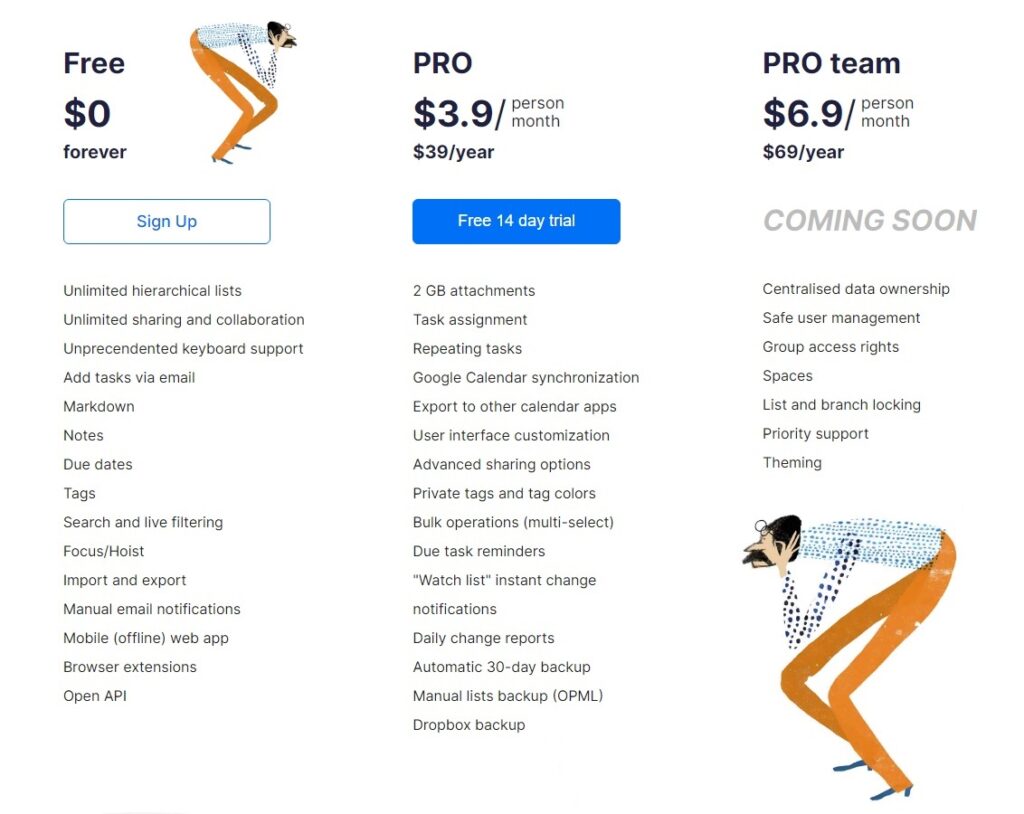
Oprócz normalnych funkcji, takich jak przesyłanie plików, współpraca, tagi, terminy i przypisywanie, jedną unikalną funkcją Checkvist jest „Łączenie”, które umożliwia utworzenie łącza do innej listy kontrolnej na koncie. Jeśli chcesz zmaksymalizować produktywność i nie masz nic przeciwko interfejsowi, ta aplikacja jest dla Ciebie.
Najlepsze dla: maniaków produktywności (i jeśli Twoja mysz przestała działać)
Dostępność platformy: Internet i urządzenia mobilne
Ceny: plan bezpłatny, 39 USD/osobę/rok, 69 USD/osobę/rok
6. Microsoft OneNote
Cennik: bezpłatny. Wersja płatna jest dołączona do platformy Microsoft 365 (69,99 USD lub 99,99 USD rocznie)
OneNote nie jest tradycyjną aplikacją do tworzenia konspektów, ale bardziej aplikacją do robienia notatek, chociaż oba te zadania są prawie takie same.
Dzięki OneNote możesz tworzyć konspekty z doskonałą organizacją w postaci notatników, sekcji i stron. Kontury można dostosować zgodnie z własną wolą i wszelkiego rodzaju multimediami, takimi jak obrazy, filmy i dźwięk.
Jedną z najlepszych części programu OneNote jest to, że ma on również wbudowaną adnotację, która jest świetna, jeśli używasz iPada z rysikiem do szybkiego rysowania i robienia notatek w ruchu.

Aplikacja jest dołączona bezpłatnie do każdego konta Microsoft, a także zawiera 5 GB bezpłatnego miejsca w chmurze OneDrive do przechowywania i synchronizowania notatek/konspektów na różnych urządzeniach.
Najlepsze dla: studentów, którzy chcą wydajnej i bezpłatnej aplikacji typu „wszystko w jednym”.
Dostępność platformy: Windows, macOS, iOS, Android, iPadOS, WearOS, Chromebooki, Apple Watch, Internet
Cennik: bezpłatny. Wersja płatna jest dołączona do platformy Microsoft 365 (69,99 USD lub 99,99 USD rocznie)
Przeczytaj nasze porównanie Evernote i OneNote
7. Pojęcie
Ceny: bezpłatny abonament, 5 USD/miesiąc, 10 USD/użytkownik/miesiąc
Notion jest królem, jeśli chodzi o aplikacje zwiększające produktywność. Może być używany do różnych celów, w tym do konturowania. Większość innych aplikacji do tworzenia konspektów działa z koncepcją punktorów, podczas gdy Notion działa z koncepcją stron.
Jedna strona może mieć nieograniczoną liczbę podstron, które możesz stale rozwijać. Istnieją różne rodzaje elementów, które można dodawać do strony, takie jak listy wypunktowane, listy rzeczy do zrobienia, tablice kanban, listy, tabele, galerie itp. Zamiast stron można również zagnieżdżać określone elementy strony za pomocą przeciągania -i upuść funkcję. Istnieje mnóstwo szablonów do każdego rodzaju zadania, które chcesz wykonać.
Interfejs jest bardzo przejrzysty i nie rozprasza uwagi, co bardzo pomaga podczas tworzenia konturów. Kolejnym ogromnym plusem Notion jest to, że używają go miliony ludzi, stąd samouczki i wsparcie społeczności są dostępne w obfitości! Przeczytaj naszą recenzję Notion, aby dowiedzieć się więcej.
Najlepsze dla: Zespołów i firm
Dostępność platformy: Windows, Mac, iOS, Android i rozszerzenie Web Clipper
Ceny: bezpłatny abonament, 5 USD/miesiąc, 10 USD/użytkownik/miesiąc
8. Dynalista
Ceny: bezpłatny abonament, 9,99 USD miesięcznie
Dynalist to kolejna prosta, ale imponująca aplikacja do tworzenia konturów. Jest tak prosta jak zwykła kartka papieru, ale ma tyle samo (lub prawdopodobnie więcej) funkcji, co inne aplikacje do tworzenia konspektów.
Interfejs jest łatwy w użyciu i można go dostosować, dzięki czemu możesz zamknąć wszystkie niepotrzebne panele podczas pracy. Jest dość podobny do Workflowy i Checkvist. Dostępnych jest wiele opcji formatowania, takich jak wpisywanie kodu, równania, łącza, załączniki, wyróżnianie, pogrubienie, kursywa itp.
Możesz dodawać terminy, synchronizować konspekt z Kalendarzem Google, przeszukiwać konspekty, tworzyć nieskończone hierarchie wizualne, dodawać tagi, łączyć notatki, eksportować do różnych formatów, takich jak OPML, zwykły tekst lub tekst sformatowany, automatycznie tworzyć kopie zapasowe w chmurze , współpracuj z innymi, a lista jest długa!
Darmowy plan jest bardzo hojny i zapewnia dostęp do nieograniczonej liczby pocisków i notatek wraz z innymi przydatnymi funkcjami. Przeczytaj naszą recenzję Dynalist.
Najlepszy dla: Ci, którzy są rozdarci między minimalizmem a funkcjami
Dostępność platformy: Mac, Windows, Linux, Android, iOS
Ceny: bezpłatny abonament, 9,99 USD miesięcznie
9. OmniOutliner
Cena: 49 USD rocznie
OmniOutliner to wysokiej jakości aplikacja do tworzenia konspektów stworzona specjalnie dla użytkowników Apple. Interfejs nie ma zbyt wiele. Wszystko zostało starannie ukryte powyżej na pasku menu, chociaż sprawia to, że znalezienie rzeczy jest nieco trudniejsze.
Masz płótno, na którym możesz pisać kontury. To narzędzie działa również na koncepcji nieskończonej hierarchii wizualnej przy użyciu wcięć różnych punktorów. Jedyna różnica polega na tym, że po najechaniu na nie kursorem widzisz punktory obok każdego pola tekstowego. W przeciwnym razie pozostają niewidoczne.
Wyszukiwanie może służyć do filtrowania konspektów. OmniOutliner synchronizuje również twoje kontury między iPhonem a komputerem Mac, aby umożliwić pracę w podróży.
Najlepsze dla: Osób zamkniętych w ekosystemie Apple i gotowych zapłacić
Dostępność platformy: Mac, iOS i iPadOS
Cena: 49 USD rocznie
10. Evernote
Ceny: Darmowa wersja, 7,99 USD / miesiąc, 9,99 USD / miesiąc
Evernote, podobnie jak OneNote, to przede wszystkim aplikacja do robienia notatek i zarządzania projektami, ale jest wystarczająco wszechstronna, aby działać jako dobry konspekt. Interfejs jest wyjątkowy, a ekran główny dodaje bardzo miłego akcentu.
Możesz szybko przeglądać konspekty i notatki, nad którymi pracowałeś, a także dostosować ekran do swoich potrzeb. Jeśli chodzi o rzeczywisty edytor, można go łatwo używać do pisania notatek, tworzenia konspektów, zarządzania listą rzeczy do zrobienia i tak dalej.
Dostępnych jest również wiele szablonów, które jeszcze bardziej przyspieszają ten proces. Dostępnych jest mnóstwo opcji formatowania tekstu wraz z możliwością dodawania elementów, takich jak bloki kodu, szkice, załączniki, zadania itp.
Evernote automatycznie synchronizuje wszystkie Twoje notatki na wszystkich Twoich urządzeniach niemal natychmiast. Współpraca jest łatwa i możesz zarządzać poziomem dostępu do dokumentu.
Przeczytaj nasz przewodnik: Co to jest Evernote?
Najlepsze dla: studentów i freelancerów
Dostępność platformy: Windows, macOS, iPhone, Android, iPad i aplikacja internetowa
Ceny: Darmowa wersja, 7,99 USD / miesiąc, 9,99 USD / miesiąc
Przeczytaj moje pełne porównanie OneNote i Evernote tutaj.
11. Węzeł Umysłu
Ceny: bezpłatnie, 2,49 USD miesięcznie, 19,99 USD rocznie
MindNode to świetna aplikacja, jeśli nie chcesz tradycyjnego rysowania. MindNode wykorzystuje mapy myśli, aby pomóc Ci tworzyć kontury, dzięki czemu mogą być tak złożone lub tak proste, jak chcesz. Interfejs jest naprawdę piękny i jednocześnie prosty, a dostępne są różne konfigurowalne motywy.
Jeśli chodzi o funkcjonowanie, wszystko, co dodajesz, jest „węzłem”. Każdy węzeł można oznaczyć kolorami i skategoryzować w celu lepszej organizacji. Możesz także przekształcić swoje węzły w zadania i wykonywać je na bieżąco.
Aplikacja znajduje się również na pasku menu komputera Mac i widżetach iPhone'a, zapewniając łatwiejszy dostęp, gdy jej potrzebujesz. Funkcja synchronizacji jest również świetna, a dane można synchronizować między iPhonem a komputerem Mac lub MindNode i innymi aplikacjami, takimi jak przypomnienia Apple, OmniFocus itp.
Najlepsze dla: miłośników map myśli
Dostępność platformy: Mac i iOS
Ceny: bezpłatnie, 2,49 USD miesięcznie, 19,99 USD rocznie
Ostatnie słowo na temat najlepszych aplikacji Outliner
Kiedy podczas burzy mózgów przychodzi ci do głowy ten świetny pomysł, zarysowanie może pomóc ci szybko go zapisać, aby go nie zapomnieć, a później pozwolić ci rozwinąć pomysł, dodając do niego jeszcze więcej informacji. A do takiego zadania, zamiast używać długopisu i papieru, użyj aplikacji do rysowania, które wybrałem ręcznie po wielu testach i udostępniłem dzisiaj. Każde z tych narzędzi do opisywania pasuje do określonej grupy osób i mam nadzieję, że ten post pomógł Ci zdecydować, która aplikacja jest dla Ciebie najlepsza.
